Анализируйте показатели производительности импульсных, модулируемых частотой, и закодированных фазой форм волны
Приложение Radar Waveform Analyzer позволяет вам исследовать свойства сигналов, обычно используемых в радаре. Можно отобразить 2D и 3-D графики, которые позволяют вам визуализировать временные ряды формы волны и спектры.
Приложение позволяет вам изменить параметры формы волны и видеть, как различные значения параметров влияют на внешний вид и свойства формы волны. Параметры формы волны включают импульсную частоту повторения (PRF), импульсную длительность и пропускную способность. Отображения приложения основные характеристики формы волны, такие как разрешение области значений, Доплеровское разрешение и максимальная область значений. Когда вы запускаете приложение, Real and Imaginary и вкладки Spectrum показывают по умолчанию. Можно одновременно наложить графики нескольких форм волны.
Можно выбрать различные типы отображений с помощью этого выпадающего меню. Можно также перестроить вкладки при помощи перетаскивания, чтобы изменить раскладку по умолчанию.
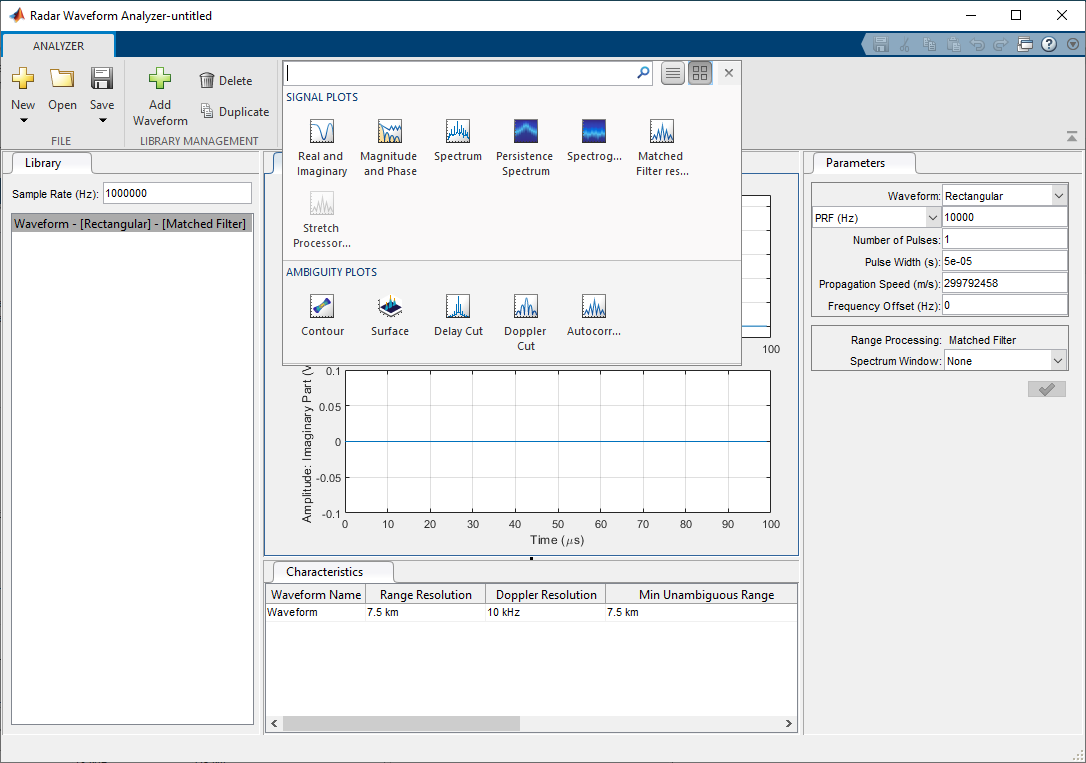
Приложение позволяет вам анализировать эти типы форм волны:
Прямоугольный
Линейная частотная модуляция (LFM)
Ступенчатый FM
Закодированные фазой формы волны
Частотная модуляция постоянная форма волны (FMCW)
Можно экспортировать формы волны как переменные рабочей области или файлы, содержащие:
Объекты формы волны Phased Array System Toolbox™, такие как phased.LinearFMWaveform.
Phased Array System Toolbox phased.PulseWaveformLibrary объекты.
Phased Array System Toolbox phased.PulseCompressionLibrary объекты.
Можно также создать блоки формы волны, блоки Pulse Waveform Library, блоки Pulse Compression Library, блоки Matched Filter и блоки Stretch Processor для использования в Simulink®.
Можно также использовать это приложение для приложений гидролокатора путем выбора соответствующей скорости распространения.
Панель инструментов MATLAB®: На вкладке Apps, под Signal Processing and Communications, выбирают значок приложения, или
Командная строка MATLAB: Войти radarWaveformAnalyzer. Для способов использовать приложение программно, смотрите Программируемое Использование.
[1] Fulop, Шон А. и Келли Фитц. "Алгоритмы для Вычисления Откорректированной Временем Мгновенной Частоты (Переприсвоенная) Спектрограмма, с Приложениями". Журнал Акустического Общества Америки 119, № 1 (январь 2006): 360–71.